Power BI mobil uygulamalarından pano veya rapor paylaşma
Şunlar için geçerlidir:

|

|

|

|

|
|---|---|---|---|---|
| Telefon | iPad cihazları | Android telefonlar | Android tabletler | Windows cihazları |
Not
Windows 10 Mobile kullanan telefonlar için Power BI mobil uygulama desteği 16 Mart 2021'de sonlandırıldı. Daha fazla bilgi edinin.
Power BI Pro veya Kullanıcı Başına Premium (PPU) lisansıyla, Power BI mobil uygulamalarından bağlantıları paylaşarak başkalarını panolarınızı ve raporlarınızı görüntülemeye davet edebilirsiniz. Kuruluşunuzun içinde veya dışında şirket posta hesabı olan veya olmayan herkesle paylaşabilirsiniz. Power BI Pro veya Kullanıcı Başına Premium (PPU) lisansına sahip olmaları veya içeriğin Premium kapasitede olması gerekir.
iOS ve Android için Power BI mobil uygulamalarından kutucuk, rapor veya görselin anlık görüntüsünü açıklama ekleyebilir ve herkesle paylaşabilirsiniz.
i Telefon veya iPad'inizden paylaşma
Panoyu veya raporu panonun veya raporun içinden ya da pano ya da rapor giriş sayfasından paylaşabilirsiniz:
- Panonun veya raporun içinden, panonun veya raporun en altındaki eylemler çubuğundaki Paylaş simgesine
 dokunun.
dokunun. - Pano veya rapor giriş sayfasında, panonun veya rapor adının yanındaki Bilgi simgesine
 dokunun ve ardından görüntülenen bilgi sekmesinde Paylaş simgesine
dokunun ve ardından görüntülenen bilgi sekmesinde Paylaş simgesine dokunun.
dokunun.
- Panonun veya raporun içinden, panonun veya raporun en altındaki eylemler çubuğundaki Paylaş simgesine
Adları virgülle ayırarak ve davetinize eşlik edecek bir ileti yazın. Yeniden paylaşıma izin vermek için Alıcıların yeniden paylaşmasına izin ver'i seçili bırakın. Yeniden paylaşma, iş arkadaşlarınızın e-posta davetini kuruluşunuzdaki diğer kişilere web veya mobil uygulamalar aracılığıyla iletmesini sağlar.
Sağ üst köşedeki Gönder'e dokunun.
Alıcılar, panoya veya rapora doğrudan bağlantı içeren bir e-posta daveti alır. Davetin süresi bir ay sonra dolar. Bu uygulamayı Power BI hizmeti veya Power BI mobil uygulamasında açtıklarında, Power BI hesabının Benimle paylaşılan bölümüne eklenir. Benimle paylaşılan bölümünüze erişmek için:
- Power BI mobil uygulamasında gezinti çubuğunda Diğer seçenekler (...) seçeneğine dokunun ve Benimle paylaşılan'ı seçin
 .
. - Power BI hizmeti sol gezinti bölmesinde Benimle paylaşılan'a tıklayın
 .
.
Daha fazla bilgi için bkz . Power BI raporlarını ve panolarını iş arkadaşlarınızla ve diğer kişilerle paylaşma.
- Power BI mobil uygulamasında gezinti çubuğunda Diğer seçenekler (...) seçeneğine dokunun ve Benimle paylaşılan'ı seçin
i Telefon veya iPad'inizden paylaşımı kaldırma
Paylaşımı yalnızca paylaşılan içeriğin sahibiyseniz kaldırabilirsiniz.
- Panonun veya raporun en altındaki eylemler çubuğunda Paylaş simgesine
 dokunun.
dokunun. - Paylaşılan'a dokunun. Bu panoyu veya raporu paylaştığınız iş arkadaşlarınızın listesini görürsünüz.
- Paylaşımını kaldırmak istediğiniz kişinin adının yanındaki Diğer seçenekler 'e (...) dokunun ve yalnızca paylaşılan panoya veya kullandığı temel içeriğe erişimi kaldırmak isteyip istemediğinizi seçin.
Android cihazınızdan paylaşma
Panoyu veya raporu panonun veya raporun içinden ya da pano ya da rapor giriş sayfasından paylaşabilirsiniz:
- Panonun veya raporun içinden panonun veya raporun üst kısmındaki Diğer seçenekler (...) seçeneğine dokunun ve İş arkadaşı davet et'i seçin.
- Pano veya rapor giriş sayfasında, panonun veya rapor adının yanındaki Diğer seçenekler'e (...) ve ardından görüntülenen bilgi sekmesinde Paylaş simgesine
 dokunun.
dokunun.
E-posta adreslerini ve pano davetinize eşlik edecek bir ileti yazın. Aksi takdirde Power BI varsayılan bir ileti gönderir. Yeniden paylaşıma izin vermek için Alıcıların bu panoyu paylaşmasına izin ver seçeneğini seçili bırakın. Yeniden paylaşma, iş arkadaşlarınızın e-posta davetini tarayıcı veya mobil uygulamalar aracılığıyla kuruluşunuzdaki diğer kişilere iletmesini sağlar.
Postayı göndermek için sağ üst köşedeki Gönder simgesine
 dokunun.
Alıcılar, panoya veya rapora doğrudan bağlantı içeren bir e-posta daveti alır. Davetin süresi bir ay sonra dolar. Bu uygulamayı Power BI hizmeti veya Power BI mobil uygulamasında açtıklarında, Power BI hesabının Benimle paylaşılan bölümüne eklenir. Benimle paylaşılan bölümünüze erişmek için:
dokunun.
Alıcılar, panoya veya rapora doğrudan bağlantı içeren bir e-posta daveti alır. Davetin süresi bir ay sonra dolar. Bu uygulamayı Power BI hizmeti veya Power BI mobil uygulamasında açtıklarında, Power BI hesabının Benimle paylaşılan bölümüne eklenir. Benimle paylaşılan bölümünüze erişmek için:- Power BI mobil uygulamasında gezinti çubuğunda Diğer seçenekler (...) seçeneğine dokunun ve Benimle paylaşılan'ı seçin
 .
. - Power BI hizmeti sol gezinti bölmesinde Benimle paylaşılan'a tıklayın
 .
.
Daha fazla bilgi için bkz . Power BI raporlarını ve panolarını iş arkadaşlarınızla ve diğer kişilerle paylaşma.
- Power BI mobil uygulamasında gezinti çubuğunda Diğer seçenekler (...) seçeneğine dokunun ve Benimle paylaşılan'ı seçin
Android cihazınızdan paylaşımı kaldırma
Paylaşımı yalnızca paylaşılan içeriğin sahibiyseniz kaldırabilirsiniz.
Panonun veya raporun paylaşımını panonun veya raporun içinden ya da pano ya da rapor giriş sayfasından kaldırabilirsiniz:
- Panonun veya raporun içinden panonun veya raporun üst kısmındaki Diğer seçenekler (...) seçeneğine dokunun ve İş arkadaşı davet et'i seçin.
- Pano veya rapor giriş sayfasında, panonun veya rapor adının yanındaki Diğer seçenekler'e (...) ve ardından görüntülenen bilgi sekmesinde Paylaş simgesine
 dokunun.
dokunun.
Açılan Kişi ekle sayfasının en altına doğru, bu panoyu veya raporu paylaştığınız iş arkadaşlarınızın listesini görürsünüz. Paylaşımını geri almak istediğiniz iş arkadaşınızın adına dokunun.
Görüntülenen Erişimi olan kişiler sayfasında Kaldır simgesine
 dokunun ve yalnızca paylaşılan panoya veya kullandığı temel alınan içeriğe erişimin kaldırılıp kaldırılmayacağını seçin.
dokunun ve yalnızca paylaşılan panoya veya kullandığı temel alınan içeriğe erişimin kaldırılıp kaldırılmayacağını seçin.
Windows cihazınızdan paylaşma
Panoyu veya raporu paylaşmak için panoyu veya raporu açın ve davet et simgesini
 seçin.
seçin.Açılan İş arkadaşını davet et bölmesinde, davetinize eşlik edecek e-posta adreslerini ve bir ileti yazın. İleti sağlamazsanız Power BI varsayılan bir ileti gönderir. Yeniden paylaşıma izin vermek için Alıcıların bu panoyu paylaşmasına izin ver seçeneğini seçili bırakın. Yeniden paylaşım, iş arkadaşlarınızın tarayıcı veya mobil uygulamalar aracılığıyla kuruluşunuzdaki diğer kişilerle paylaşmasına olanak tanır.
Panonun sahibiyseniz, panoyu veya raporu paylaştığınız iş arkadaşlarınızın listesini de görürsünüz.
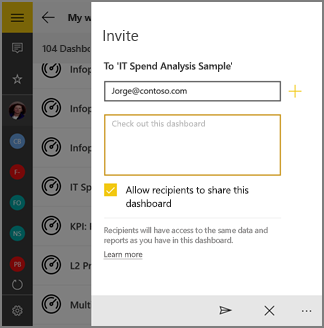
İşiniz bittiğinde Gönder simgesine
 tıklayın.
tıklayın.Alıcılar, panoya veya rapora doğrudan bağlantı içeren bir e-posta daveti alır. Davetin süresi bir ay sonra dolar. Bu uygulamayı Power BI hizmeti veya Power BI mobil uygulamasında açtıklarında, Power BI hesabının Benimle paylaşılan bölümüne eklenir. Benimle paylaşılan bölümünüze erişmek için:
- Power BI mobil uygulamasında gezinti çubuğunda Diğer seçenekler (...) seçeneğine dokunun ve Benimle paylaşılan'ı seçin
 .
. - Power BI hizmeti sol gezinti bölmesinde Benimle paylaşılan'a tıklayın
 .
.
Daha fazla bilgi için bkz . Power BI raporlarını ve panolarını iş arkadaşlarınızla ve diğer kişilerle paylaşma.
- Power BI mobil uygulamasında gezinti çubuğunda Diğer seçenekler (...) seçeneğine dokunun ve Benimle paylaşılan'ı seçin